系统重新安装
重新安装是一个较为复杂但能解决诸多电脑问题的操作,以下为您详细介绍:

准备工作
- 备份重要数据:这是至关重要的一步,您可以将个人文档、照片、音乐、视频等文件复制到外部硬盘、U盘或云存储服务中,如果您有大量工作文档存放在电脑的“文档”文件夹下,将这些文件全部选中后复制到移动存储设备中,确保在系统重装过程中不会丢失这些珍贵资料。
- 获取安装介质:常见的有系统安装光盘或者制作好的U盘启动盘,以制作U盘启动盘为例,您需要先下载系统镜像文件,如Windows系统的ISO文件,然后使用工具软件,如Rufus,将ISO文件写入U盘中,这样就制作成了一个可用于引导系统安装的U盘启动盘。
- 记录系统激活密钥:如果您的电脑安装的是正版操作系统,需要记下激活密钥,以便在重新安装系统后重新激活系统,确保系统功能的正常使用。
重装系统步骤(以Windows系统为例)
- 进入BIOS/UEFI设置:重启电脑,在开机画面出现时,根据电脑提示按键进入BIOS或UEFI设置界面,不同品牌电脑进入的按键不同,常见的有Del键、F2键等,在这个界面中,您可以设置电脑从U盘或者光盘启动。
- 开始安装:将制作好的U盘启动盘插入电脑,保存BIOS/UEFI设置并退出,电脑会从U盘启动,进入系统安装界面,按照提示选择安装语言、时区、键盘布局等选项,然后点击“下一步”。
- 分区与格式化:在这里您可以对硬盘进行分区操作,如果您不需要改变原有分区结构,可以直接选择“下一步”;如果想重新分区,可以删除原有分区并重新创建,注意,删除分区会导致该分区内的所有数据丢失,所以一定要提前备份好数据,分区完成后,一般需要对分区进行格式化,通常选择NTFS文件系统格式。
- 系统安装过程:选择要安装系统的分区后,点击“下一步”,安装程序会自动将系统文件复制到硬盘中,这个过程可能需要一些时间,期间电脑可能会自动重启几次,您只需要耐心等待即可。
- 安装驱动程序:系统安装完成后,还需要安装硬件驱动程序,如显卡驱动、声卡驱动、网卡驱动等,您可以使用电脑自带的驱动光盘或者到电脑制造商的官方网站上下载对应的驱动程序,然后按照提示进行安装。
系统重装后的设置
- 更新系统:安装完系统和驱动程序后,需要及时更新系统,通过Windows Update功能,您可以获取系统的最新补丁、安全更新和功能改进,让系统更加稳定和安全。
- 安装常用软件:根据您的需求,安装浏览器、办公软件、杀毒软件等常用软件,在安装软件时,要注意选择正规的下载渠道,避免安装带有恶意软件的程序。
- 恢复数据:将之前备份的重要数据从外部存储设备复制回电脑,恢复到原来的目录或者您指定的位置。
下面是一个简单的FAQs:
问题1:系统重新安装后,之前软件的注册表信息还在吗? 答:一般情况下,系统重新安装会清除之前的注册表信息,因为重装系统相当于对系统盘进行了重新部署,大部分软件的注册表项会被新的系统安装过程覆盖或者清除,如果您在重装系统前对注册表进行了备份,并且知道如何正确恢复,那么在一定程度上可以恢复部分注册表信息,但这比较复杂且容易出错,不建议普通用户尝试。

问题2:重装系统会导致硬件损坏吗? 答:正常情况下,系统重新安装不会对硬件造成损坏,如果在操作过程中,例如在进入BIOS/UEFI设置时错误地设置了某些硬件相关的参数,或者在安装过程中频繁强制断电等不正当操作,可能会导致硬件出现故障。
版权声明:本文由 芯智百科 发布,如需转载请注明出处。





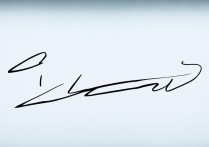

 冀ICP备2021017634号-12
冀ICP备2021017634号-12
 冀公网安备13062802000114号
冀公网安备13062802000114号